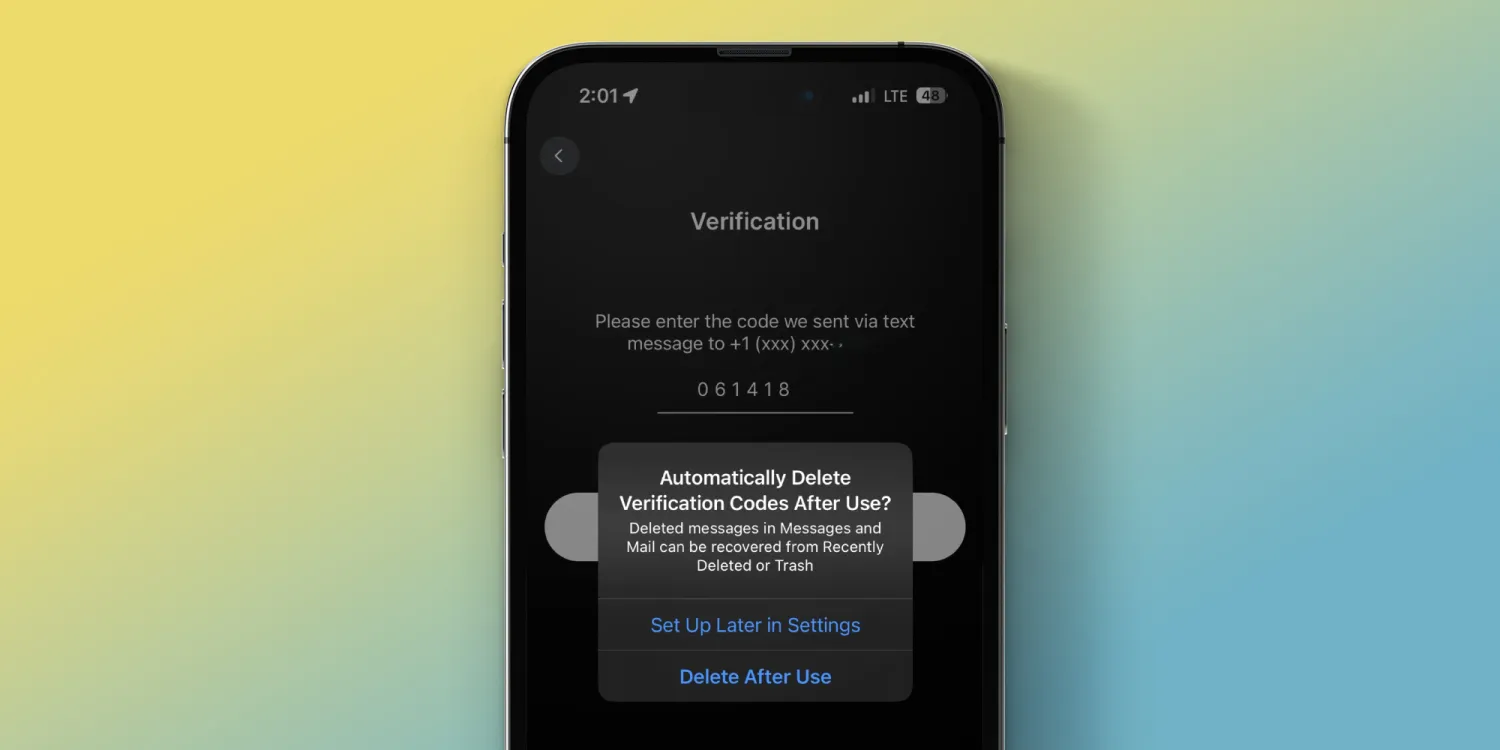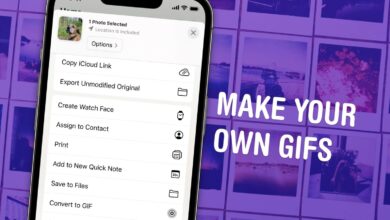راهنمای حذف خودکار پیامکهای رمز دوم در iOS 17
یکی از بروزرسانیهای به ظاهر کوچک اما بسیار مفید در iOS 17، قابلیت پاکسازی خودکار پیامکهای کد تایید (2FA) توسط آیفون است. در ادامه نحوهی فعال کردن این قابلیت در iOS 17 را بررسی میکنیم.
🔒 کدهای تایید آیفون را با iOS 17 به صورت خودکار حذف کنید
iOS 17 در زمان عرضه دارای قابلیتهای جدید و جذاب بسیاری بود، مانند نمایشگر هوشمند StandBy، استیکرها در Messages، Contact Posters و موارد دیگر. اما یکی از ویژگیهای کاربردی iOS 17 که ممکن است به طور منظم و حتی روزانه از آن بهرهمند شوید، قابلیت حذف خودکار کدهای تایید (رمز دوم) آیفون پس از استفاده است.
البته، تا حد امکان، امنتر است که هر حسابی را که میتوانید با کدهای تأیید غیر SMS تنظیم کنید، اما برای آن دسته از سرویسهایی که 2FA را از طریق یک برنامهی تولید کد احراز هویت ارائه نمیدهند، این قابلیت حتما از حجم پیامکهای شما کم میکند و انبوهی از کدهای تایید استفاده شده را بصورت خودکار حذف میکند.
⚙️ مراحل فعالسازی
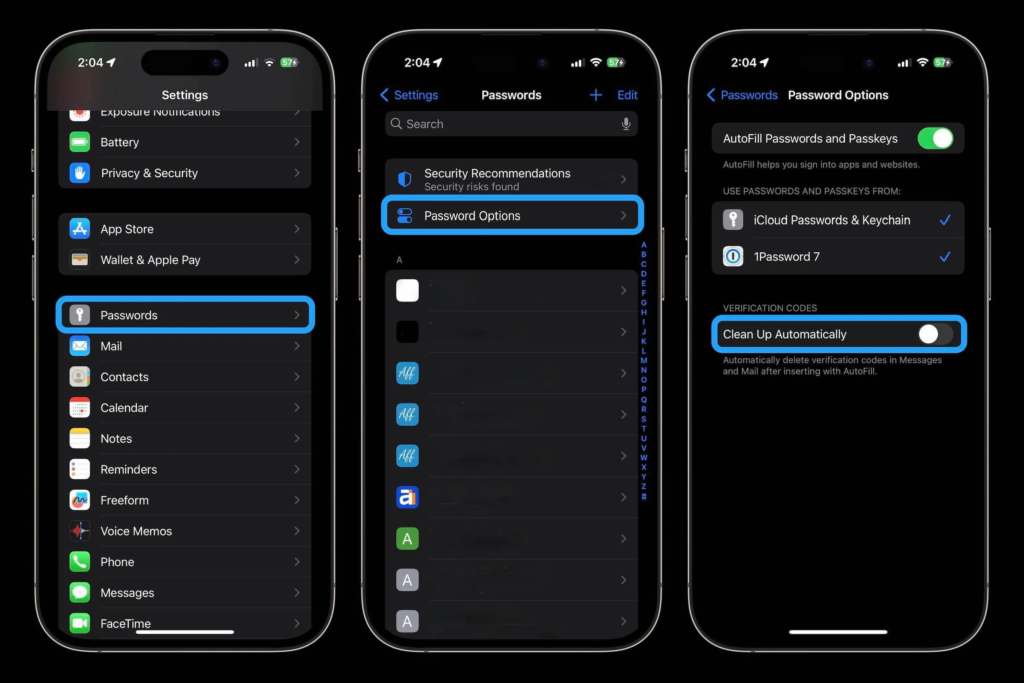
- اولین باری که یک کد تأیید SMS را در آیفون خود با iOS 17 دریافت میکنید، باید پیامی را مشاهده کنید که از شما میپرسد آیا میخواهید «کدهای تأیید را پس از استفاده به طور خودکار حذف کنید؟»
- همچنین میتوانید این ویژگی را بلافاصله یا هر زمان که بخواهید با رفتن به Settings > Passwords > Password Options > و ضربه زدن روی ضامن کنار Clean Up Automatically تنظیم کنید.
به همین راحتی، تنظیمات انجام شد! 😁
ℹ️ نکته: اگر پس از استفاده از کد تأیید و حذف خودکار آن، نیاز به دیدن دوبارهی آن داشتید، در گوشه سمت چپ بالای برنامه Messages روی Edit ضربه بزنید و Show Recently Deleted را انتخاب کنید.
لازم به ذکر است که آیفون و آیپد از زمان iOS 15 دارای قابلیت پر کردن خودکار کد تأیید 2FA بودهاند (از macOS Monterey به بعد در مک نیز پشتیبانی میشود). این به این معنی است که شما مجبور نیستید برنامهی دیگری را برای گرفتن کد تأیید خود باز کنید، آنها به طور خودکار مانند هر رمز عبوری که با iCloud Keychain ذخیره شده است، بصورت آنی بعد از دریافت پیامک قابل استفاده هستند.
#iOS17 #کد_تایید #حذف_خودکار_پیامک #آیفون #اپل #Verification_Code #AutoDeleteSMS #iPhone #Apple
AppleFarsi.com – دنیای اپل به زبان فارسی